Configurar vueltas
Agregar permisos en Active Directory
La configuración de LAPS se realiza mediante OR en el nivel de Active Directory. En este tutorial, aplicaremos la política de contraseñas en las computadoras OU 1 que se encuentran en OU LAB.
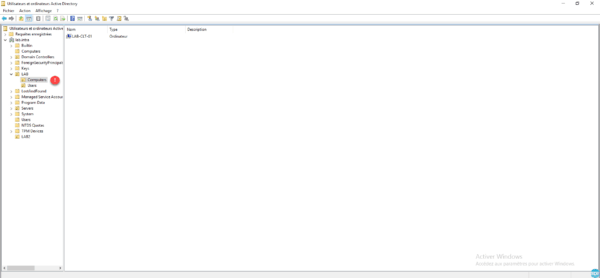
Antes de configurar la política de grupo, debe otorgar a los objetos Computadora los derechos para modificar sus atributos. Abra un símbolo del sistema de PowerShell.
Cargue el módulo:
Import-Module AdmPwd.PS
Caso 1: existe una única unidad organizativa con el nombre Computadoras:
Set-AdmPwdComputerSelfPermission -OrgUnit "Computers"
Caso 2: varias OU se denominan Computadoras:
Set-AdmPwdComputerSelfPermission -OrgUnit "OU=Computers,OU=LAB,DC=lab,DC=intra"
Resultado del comando:
Name DistinguishedName Status ---- ----------------- ------ Computers OU=Computers,OU=LAB,DC=lab,DC=intra Delegated
Si varias OU tienen el mismo nombre y aplica el comando en el caso 1, la delegación se aplicará a todas las OU. El comando también devolverá un error.
GPO para aplicar configuraciones a las computadoras
Ahora que las computadoras pueden modificar sus atributos, es necesario crear una política de grupo. Abra la consola de administración de políticas de grupo, haga clic derecho en O 1 donde se aplicará y haga clic en Crear un GPO en este dominio y vincúlelo aquí 2.
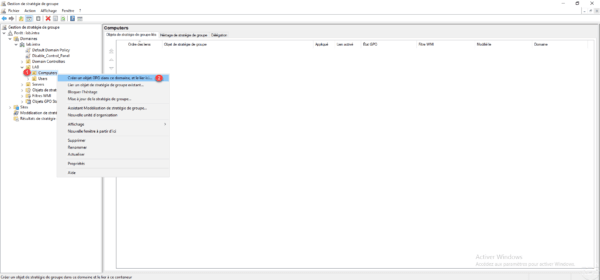
Asigne un nombre a la estrategia 1 y haga clic en Aceptar 2.
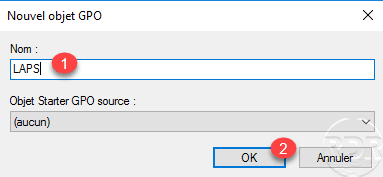
Ahora que la política está creada, la configuraremos, hacemos clic derecho sobre ella 1 y hacemos clic en Modificar 2.
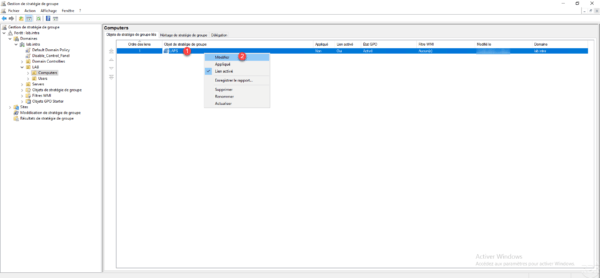
Vaya a Configuración del Equipo / Políticas / Plantillas Administrativas / LAPS 1. Esta ubicación contiene los distintos parámetros de configuración. Abra Configuración de contraseña 2 para configurar la contraseña.
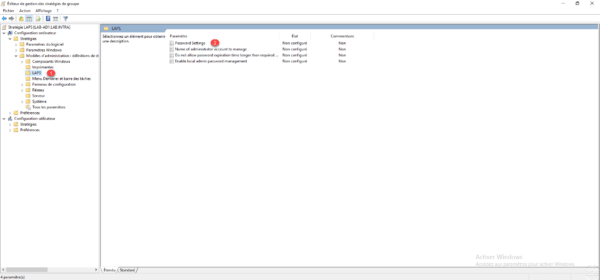
Habilite la configuración 1 y luego configure la complejidad de la contraseña 2 usando las diferentes configuraciones. Haga clic en Aplicar 3 y en Aceptar 4.
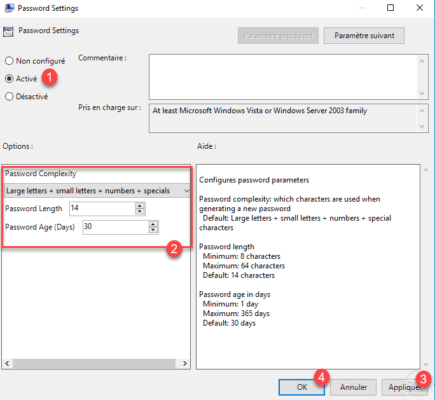
Abra el parámetro Habilitar administración de contraseña de administrador local, active 1 y luego haga clic en Aplicar 2 y Aceptar 3. Es necesario habilitar esta configuración para habilitar la administración de contraseñas.
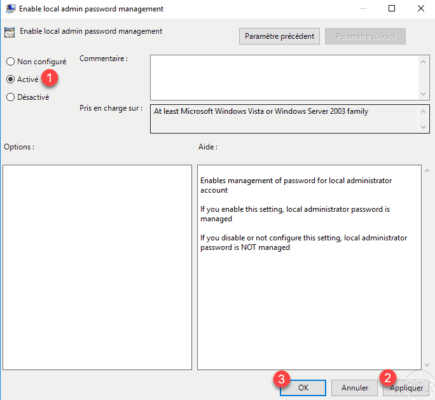
Si ha cambiado la cuenta de administrador local y ha creado una nueva, es posible indicarlo con el parámetro Nombre de la cuenta de administrador a gestionar.
Resumen de la configuración de la política de grupo:
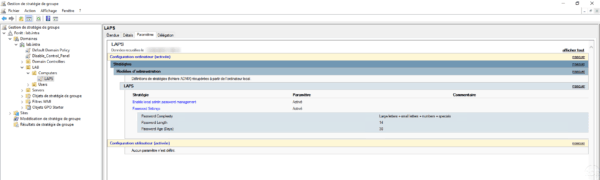
Ahora que la Política de grupo está lista, fuerce la actualización de la misma para que las computadoras recuperen la configuración y generen una contraseña para la cuenta de administrador local.